win10系统改盘符 Win10系统更改盘符字母的步骤
更新时间:2025-03-31 10:59:44作者:xtang
Win10系统更改盘符字母是一种常见的操作,有时候我们需要对硬盘或者移动存储设备进行重新分配盘符的工作,在Win10系统中,更改盘符字母的步骤并不复杂,只需要按照一定的操作流程来进行即可。通过更改盘符字母,可以帮助我们更好地管理存储设备,提高工作效率和数据整理的便利性。接下来我们将介绍如何在Win10系统中进行盘符字母的更改操作。
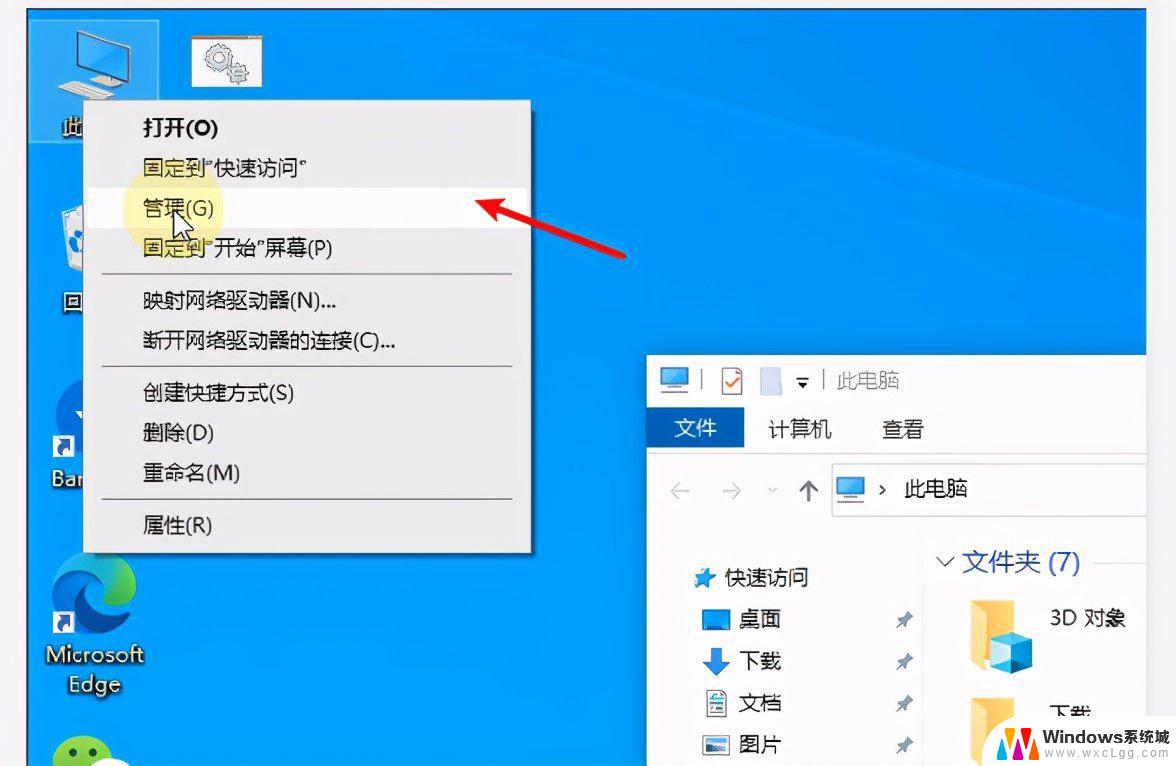
win10系统改盘符:
1. 右键单击“开始”按钮,找到计算机管理选项,打开该选项。
2. 进入计算机管理页面之后,打开“存储”选项。在存储下方打开“磁盘管理”选项。
3. 在磁盘管理的右侧页面中右键单击一个磁盘,打开“更改驱动器号和路径”选项。
4. 打开“更改驱动器号和路径”选项之后,在弹框中找到“更改”选项。点击打开该选项。
5. 在“更改驱动器号和路径”弹框中打开“分配以下驱动器号”选项,选择好自己需要的驱动器号。再点击确定选项即可。
以上就是win10系统改盘符的全部内容,还有不清楚的用户就可以参考一下小编的步骤进行操作,希望能够对大家有所帮助。
win10系统改盘符 Win10系统更改盘符字母的步骤相关教程
-
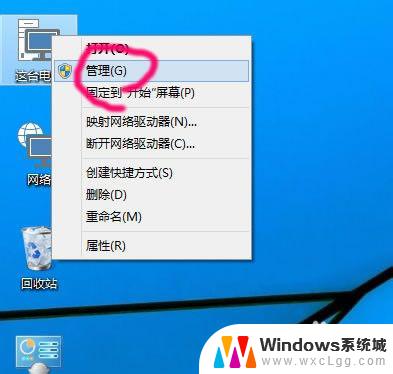 win10 改盘符 win10修改盘符的步骤
win10 改盘符 win10修改盘符的步骤2023-09-23
-
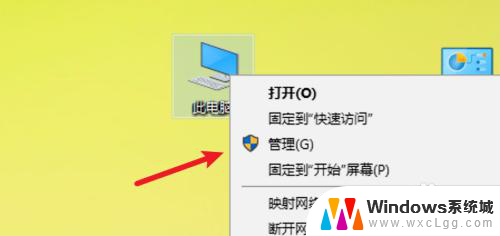 win10怎样修改盘符 win10修改盘符的步骤
win10怎样修改盘符 win10修改盘符的步骤2023-12-09
-
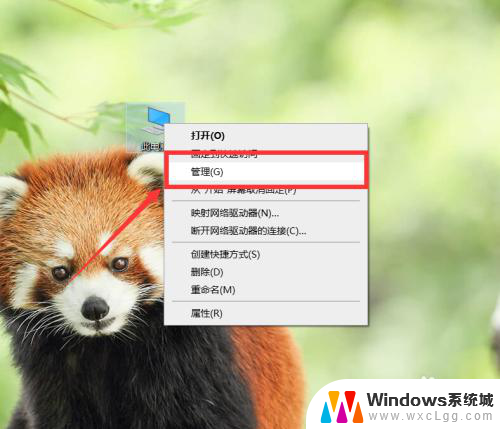 win10更改硬盘名称 如何在Windows10系统中更改磁盘的名称
win10更改硬盘名称 如何在Windows10系统中更改磁盘的名称2024-03-06
-
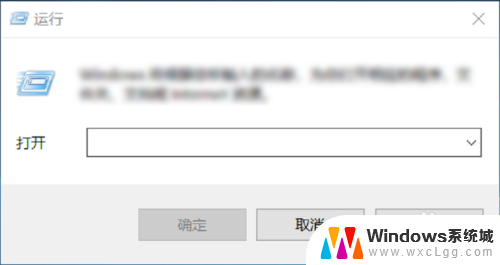 win10怎么修改字体 Win10如何更改系统字体
win10怎么修改字体 Win10如何更改系统字体2024-04-15
-
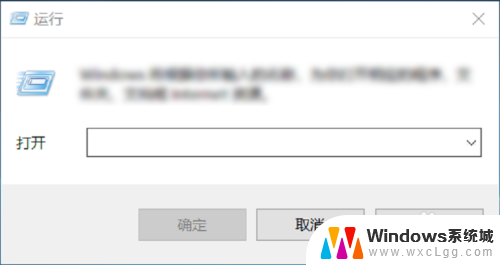 如何更改电脑显示字体 Win10更改系统字体
如何更改电脑显示字体 Win10更改系统字体2024-04-25
-
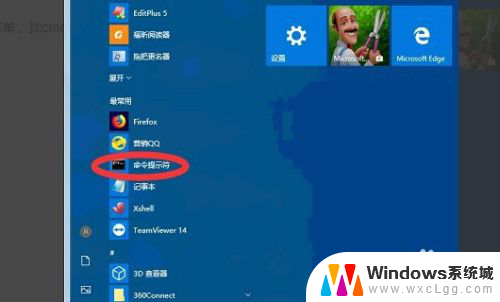 win10系统用户名更改 win10修改用户名步骤
win10系统用户名更改 win10修改用户名步骤2024-05-20
- win10系统键盘打不了字 win10系统下键盘锁住了怎么办
- windows怎么更改字体大小 win10系统字体大小修改方法
- win10字体切换 win10字体更改步骤
- windows打开方式怎么修改 win10系统修改文件默认打开方式的步骤
- win10怎么更改子网掩码 Win10更改子网掩码步骤
- 声卡为啥没有声音 win10声卡驱动正常但无法播放声音怎么办
- win10 开机转圈圈 Win10开机一直转圈圈无法启动系统怎么办
- u盘做了系统盘以后怎么恢复 如何将win10系统U盘变回普通U盘
- 为什么机箱前面的耳机插孔没声音 Win10机箱前置耳机插孔无声音解决方法
- windows10桌面图标变白了怎么办 Win10桌面图标变成白色了怎么解决
win10系统教程推荐
- 1 win10需要重新激活怎么办 Windows10过期需要重新激活步骤
- 2 怎么把word图标放到桌面上 Win10如何将Microsoft Word添加到桌面
- 3 win10系统耳机没声音是什么原因 电脑耳机插入没有声音怎么办
- 4 win10怎么透明化任务栏 win10任务栏透明效果怎么调整
- 5 如何使用管理员身份运行cmd Win10管理员身份运行CMD命令提示符的方法
- 6 笔记本电脑连接2个显示器 Win10电脑如何分屏到两个显示器
- 7 window10怎么删除账户密码 Windows10删除管理员账户
- 8 window10下载游戏 笔记本怎么玩游戏
- 9 电脑扬声器不能调节音量大小 Win10系统音量调节功能无法使用
- 10 怎么去掉桌面上的图标 Windows10怎么删除桌面图标